Nota
El acceso a esta página requiere autorización. Puede intentar iniciar sesión o cambiar directorios.
El acceso a esta página requiere autorización. Puede intentar cambiar los directorios.
Número de KB original: 3049193
Síntomas
En Microsoft Outlook 2010 y versiones posteriores, descubre que faltan fotos de contacto en los mensajes de correo electrónico y en los contactos de la lista global de direcciones (GAL). En las capturas de pantalla siguientes se muestra un ejemplo de este problema en Outlook 2016.

Espera que la foto de contacto se muestre en Outlook, similar a la siguiente.

También detecta que faltan fotos de contacto en Skype Empresarial o Lync, como se muestra en la captura de pantalla siguiente.

Causa
Este problema se produce cuando la casilla Mostrar fotografías de usuario cuando está disponible está desactivada en el cuadro de diálogo Opciones de Outlook .
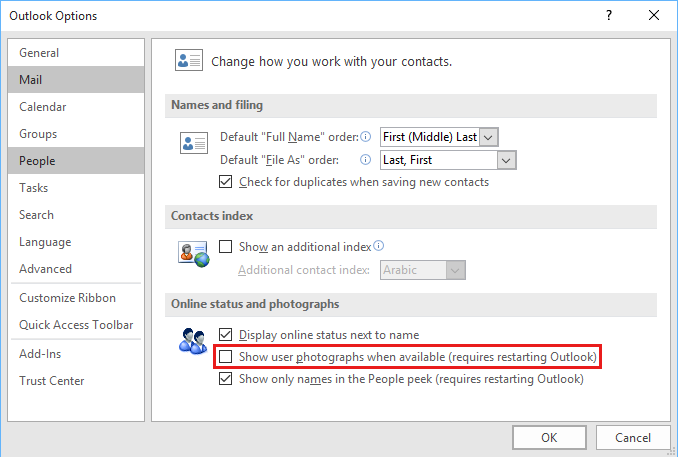
Método de resolución 1: opciones de Outlook
- En el menú Archivo de Outlook, seleccione Opciones y, a continuación, seleccione Personas (o Contactos en Outlook 2010).
- Active la casilla Mostrar fotografías de usuario cuando estén disponibles .
- Seleccione Aceptar.
- Cierre y reinicie Outlook y Skype Empresarial o Lync.
Método de resolución 2: directiva de grupo
Si usa directiva de grupo para administrar esta configuración, deshabilite la configuración de directiva No mostrar fotografía.
Para actualizar una directiva existente configurada para deshabilitar la opción Mostrar fotografías de usuario cuando esté disponible , siga estos pasos:
Inicie la consola de administración de directiva de grupo (GPMC).
En Configuración de usuario, expanda Plantillas administrativas para buscar el nodo de directiva de la plantilla.
- Cuando se usan las plantillas Office16.admx y Office16.adml, este nodo se denomina Microsoft Office 2016.
- Cuando se usan las plantillas Office15.admx y Office15.adml, este nodo se denomina Microsoft Office 2013.
En Tarjeta de contacto, haga doble clic en No mostrar fotografía.

Seleccione Deshabilitado o No configurado y, a continuación, seleccione Aceptar.
Seleccione Aceptar para el resto de los cuadros de diálogo.
La configuración de directiva se aplicará en los equipos cliente después de replicar la actualización de directiva de grupo y, a continuación, Outlook y Skype Empresarial o Lync deben cerrarse y reiniciarse para que la configuración surta efecto.
Más información
La configuración No mostrar fotografía se administra mediante los siguientes datos del Registro:
Sin directiva de grupo:
Clave:
HKEY_CURRENT_USER\software\Microsoft\Office\x.0\common
DWORD: TurnOffPhotograph
Valor: 1Con directiva de grupo:
Clave:
HKEY_CURRENT_USER\software\Policies\Microsoft\Office\x.0\common
DWORD: TurnOffPhotograph
Valor: 1
Nota:
El marcador de posición x.0 representa su versión de Office (16.0 = Office 2016, Office 2019, Office LTSC 2021 o Microsoft 365; 15.0 = Office 2013, 14.0 = Office 2010).